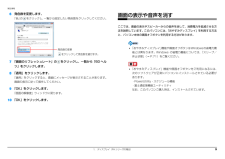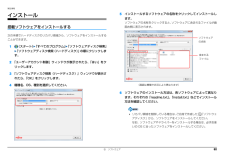Q&A
取扱説明書・マニュアル (文書検索対応分のみ)
"インストール"1 件の検索結果
"インストール"40 - 50 件目を表示
1目次本書をお読みになる前に本書の表記 . . . . . . . . . . . . . . . . . . . . . . . . . . . . . . . . . . . . . . . . . . . . . . . . . . . 2商標および著作権について . . . . . . . . . . . . . . . . . . . . . . . . . . . . . . . . . . . . . . . 4仕様確認表 . . . . . . . . . . . . . . . . . . . . . . . . . . . . . . . . . . . . . . . . . . . . . . . . . . . 51. ディスプレイ(FH シリーズの場合)表示できる解像度と発色数 . . . . . . . . . . . . . . . . . . . . . . . . . . . . . . . . . . . . . . . 7画面の解像度や発色数の変更 . . . . . . . . . . . . . . . . . . . . . . . ...
1. ディスプレイ(FH シリーズの場合) 9補足情報6発色数を変更します。「色」の をクリックし、一覧から設定したい発色数をクリックしてください。7「画面のリフレッシュレート」の をクリックし、一覧から「60 ヘルツ」をクリックします。8「適用」をクリックします。「適用」をクリックすると、画面にメッセージが表示されることがあります。画面の指示に従って操作してください。9「OK」をクリックします。「画面の解像度」ウィンドウに戻ります。10「OK」をクリックします。画面の表示や音声を消すここでは、画面の表示やスピーカーからの音声を消して、消費電力を低減させる方法を説明しています。このパソコンには、「おやすみディスプレイ」を利用する方法と、パソコン本体の画面オフボタンを利用する方法があります。「おやすみディスプレイ」機能や画面オフボタンはWindowsの省電力機能とは異なります。Windows の省電力機能については、「スリープ/休止状態」(→ P.71)をご覧ください。「おやすみディスプレイ」機能や画面オフボタンをご利用になるには、次のソフトウェアが正常にパソコンにインストールされている必要があります。・Pow...
1. ディスプレイ(FH シリーズの場合) 11補足情報一時的に画面の表示や音声を消す一時的にパソコンの前を離れたりする場合、画面の表示やスピーカーからの音声を消すときは、画面オフボタンを利用します。パソコンの画面の表示や音声が消えますが、機種によっては、画面の表示が薄く見える場合があります。 次の場合、(画面オフボタン)が消灯(FH98 シリーズ、FH90 シリーズ、FH76 シリーズ、FH70 シリーズの場合)し、触れる(FH98 シリーズ、FH90 シリーズ、FH77 シリーズ、FH70 シリーズの場合) 、または押しても(FH58 シリーズ、FH56 シリーズ、FH54 シリーズ、FH55 シリーズ、FH50 シリーズの場合)画面の表示や音声は消えません。・Windows にログオンしていない・「おやすみディスプレイ」の設定が「オフ」になっている・必要なソフトウェアがインストールされていない□FH98 シリーズ、FH90 シリーズ、FH77 シリーズ、FH70 シリーズの場合1パソコン本体前面の (画面オフボタン)に触れます。手袋や絆創膏などのない、素手で触れてください。□FH58 シリーズ、FH56...
1. ディスプレイ(FH シリーズの場合) 12補足情報画面の表示や音声を元に戻す「おやすみディスプレイ」機能や画面オフボタンを利用して画面の表示や音声が消えている場合に元の状態に戻すときは、次のいずれかの操作をしてください。キーボードのキーを押すマウスを操作する液晶ディスプレイにタッチする(タッチパネル搭載機種のみ)パソコン本体の (電源ボタン)に触れる(FH98 シリーズ、FH90 シリーズ、FH77 シリーズ、FH70 シリーズの場合) 、または押す(FH58 シリーズ、FH56シリーズ、FH55 シリーズ、FH54 シリーズ、FH50 シリーズの場合)キーボードのパソコン電源ボタンを押す(ワイヤレスキーボード添付機種のみ)リモコンのボタンを押す(テレビチューナー搭載機種のみ)パソコン本体前面の (画面オフボタン)に触れる(FH98 シリーズ、FH90 シリーズ、FH77 シリーズ、FH70 シリーズの場合) 、または押す(FH58 シリーズ、FH56 シリーズ、FH54 シリーズ、FH55 シリーズ、FH50 シリーズの場合) 次の場合、(画面オフボタン)に触れる(FH98 シリーズ、FH90 シリー...
8. ソフトウェア 82補足情報インストール搭載ソフトウェアをインストールする次の手順でハードディスクのリカバリ領域から、ソフトウェアをインストールすることができます。1(スタート)「すべてのプログラム」「ソフトウェアディスク検索」「ソフトウェアディスク検索(ハードディスク)」の順にクリックします。2「ユーザーアカウント制御」ウィンドウが表示されたら、「はい」をクリックします。3「ソフトウェアディスク検索(ハードディスク)」ウィンドウが表示されたら、「OK」をクリックします。4機種名、OS、種別を選択してください。5インストールするソフトウェアの名称をクリックしてインストールします。ソフトウェアの名称をクリックすると、ソフトウェアに含まれるファイルが画面右側に表示されます。6ソフトウェアのインストール方法は、各ソフトウェアによって異なります。それぞれの「readme.txt」、「install.txt」などでインストール方法を確認してください。 リカバリ領域を削除している場合は、ご自身で作成した 「ソフトウェアディスク」から、ソフトウェアをインストールしてください。なお、ソフトウェアやドライバーをインストール...
9. BIOS の設定 98補足情報BIOS が表示するメッセージ一覧パソコンを起動した直後に、画面上にメッセージが表示される場合があります。これらのメッセージは「BIOS セットアップ」という、パソコンの環境を設定するためのプログラムが表示しています。メッセージが表示されたときは パソコン本体や周辺機器に問題があると、パソコンを起動したときにエラーメッセージが表示されます。エラーメッセージが表示された場合は、次の手順に従って処置をしてください。1BIOS セットアップの設定値を標準設定値(ご購入時の設定)に戻して起動し直してください。それでもメッセージが表示される場合は、手順 2 に進んでください。2周辺機器を取り外します。別売の周辺機器やメモリなどを取り付けている場合には、パソコンの電源を切ってからそれらの周辺機器を取り外し、パソコンの電源を入れ直して、動作を確認してください。それでも同じメッセージが表示される場合には、「富士通パーソナル製品に関するお問い合わせ窓口」、またはご購入元にご連絡ください。3取り外した周辺機器を、1 つずつ取り付けます。取り外した周辺機器を 1 つずつ取り付け、パソコンの電源を...
取り扱い 77周辺機器の取り扱いメモリなどの周辺機器をお使いになる場合に知っておいていただきたいことについて説明します。なお、メモリ、プリンター、デジタルカメラなどの装置を総称して、周辺機器と呼んでいます。警告周辺機器の取り扱い上の注意周辺機器を取り付けるときは、次のことに注意してください。●周辺機器は、弊社純正品をお使いいただくことをお勧めします純正品が用意されている周辺機器については、純正品以外を取り付けて、正常に動かなかったり、パソコンが故障しても、保証の対象外となります。純正品が用意されていない周辺機器については、このパソコンに対応しているかどうかをお使いの周辺機器メーカーにご確認ください。●周辺機器に添付のドライバーがお使いのWindowsに対応しているか確認してくださいお使いになる周辺機器のドライバーがお使いのWindows に対応していないと、その周辺機器はお使いになれません。必ずお使いの Windows に対応したものをご用意ください。●一度に取り付ける周辺機器は1つだけにしてください一度に複数の周辺機器を取り付けると、ドライバーのインストールなどが正常に行われないおそれがあります。1 つの...
取り扱い 77周辺機器の取り扱いメモリなどの周辺機器をお使いになる場合に知っておいていただきたいことについて説明します。なお、メモリ、プリンター、デジタルカメラなどの装置を総称して、周辺機器と呼んでいます。警告周辺機器の取り扱い上の注意周辺機器を取り付けるときは、次のことに注意してください。●周辺機器は、弊社純正品をお使いいただくことをお勧めします純正品が用意されている周辺機器については、純正品以外を取り付けて、正常に動かなかったり、パソコンが故障しても、保証の対象外となります。純正品が用意されていない周辺機器については、このパソコンに対応しているかどうかをお使いの周辺機器メーカーにご確認ください。●周辺機器に添付のドライバーがお使いのWindowsに対応しているか確認してくださいお使いになる周辺機器のドライバーがお使いのWindows に対応していないと、その周辺機器はお使いになれません。必ずお使いの Windows に対応したものをご用意ください。●一度に取り付ける周辺機器は1つだけにしてください一度に複数の周辺機器を取り付けると、ドライバーのインストールなどが正常に行われないおそれがあります。1 つの...
ご購入時の状態に戻す 107ご購入時の状態に戻すリカバリを実行する準備ができたらリカバリを実行します。ハードディスクの C ドライブの内容がいったんすべて消去され、 リカバリ領域(または「リカバリディスクセット」)からWindowsやソフトウェアがインストールされてご購入時の状態に戻ります。C ドライブを初期状態に戻す1パソコンの電源が切れた状態で、サポート(Support)ボタンを押します。 サポート(Support)ボタン非搭載機種の場合は次の手順で操作してください(LIFEBOOKNH シリーズを除く) 。1. キーボードの の位置を確認し、押せるように準備します。2. パソコンの電源を入れ、FUJITSUのロゴ画面が表示されたら、すぐに を押します。軽く押しただけでは認識されない場合があります。起動メニューが表示されるまで何度も押してください。 LIFEBOOK NH シリーズの場合は次の手順で操作してください。1. キーボードの を押しながら電源ボタンを押します。電源ボタンを押した後も を押し続けてください。2. ビープ音が鳴ったら を押すのをやめます。 Windowsが起動してしまった場合は、 ...
ご購入時の状態に戻す 107ご購入時の状態に戻すリカバリを実行する準備ができたらリカバリを実行します。ハードディスクの C ドライブの内容がいったんすべて消去され、 リカバリ領域(または「リカバリディスクセット」)からWindowsやソフトウェアがインストールされてご購入時の状態に戻ります。C ドライブを初期状態に戻す1パソコンの電源が切れた状態で、サポート(Support)ボタンを押します。 サポート(Support)ボタン非搭載機種の場合は次の手順で操作してください(LIFEBOOKNH シリーズを除く) 。1. キーボードの の位置を確認し、押せるように準備します。2. パソコンの電源を入れ、FUJITSUのロゴ画面が表示されたら、すぐに を押します。軽く押しただけでは認識されない場合があります。起動メニューが表示されるまで何度も押してください。 LIFEBOOK NH シリーズの場合は次の手順で操作してください。1. キーボードの を押しながら電源ボタンを押します。電源ボタンを押した後も を押し続けてください。2. ビープ音が鳴ったら を押すのをやめます。 Windowsが起動してしまった場合は、 ...
- 1